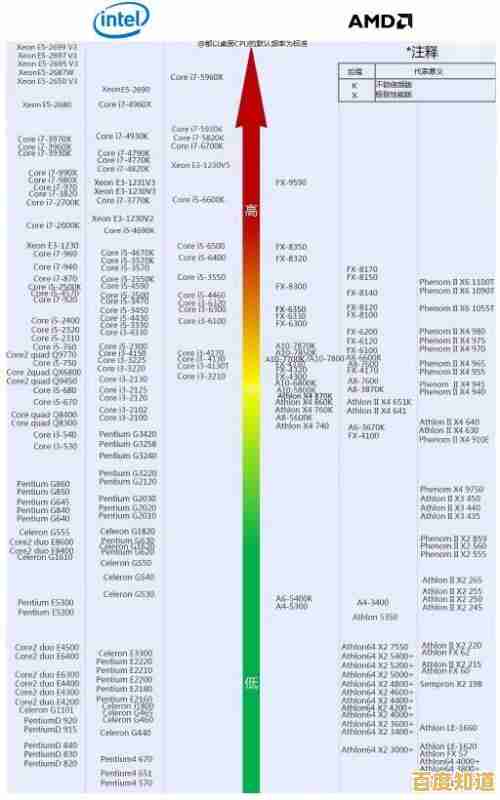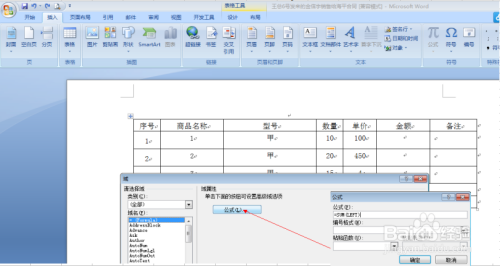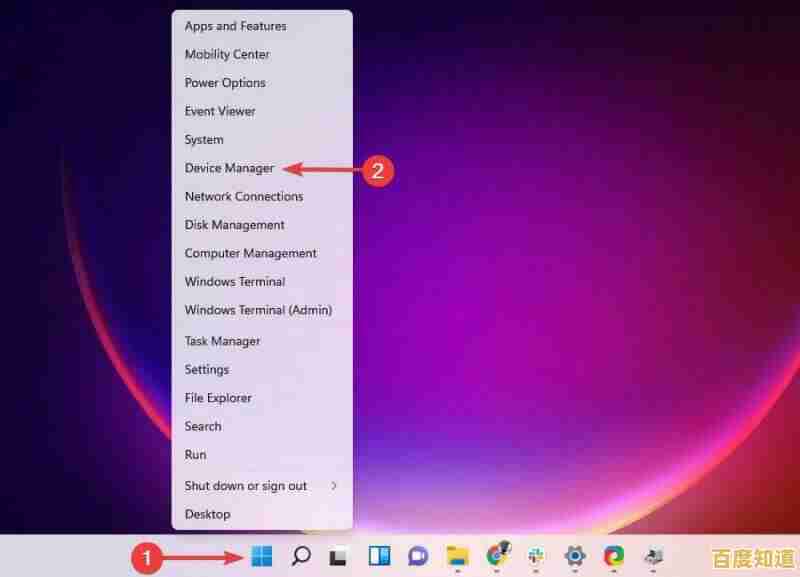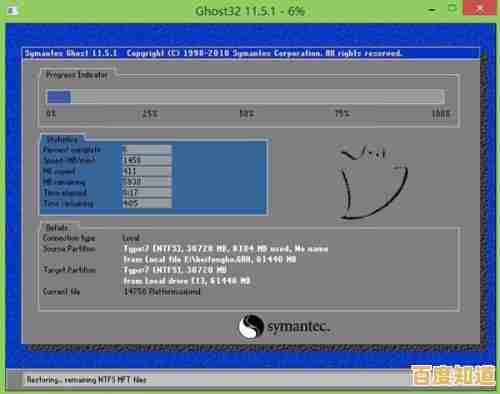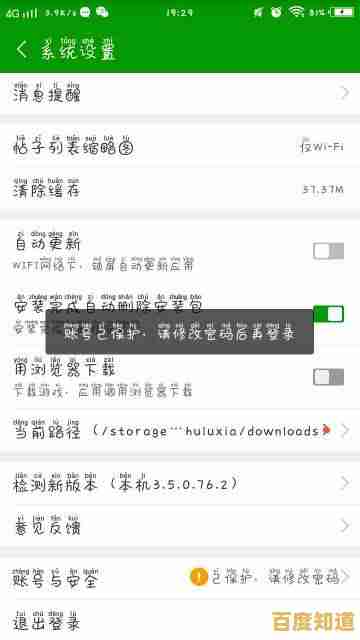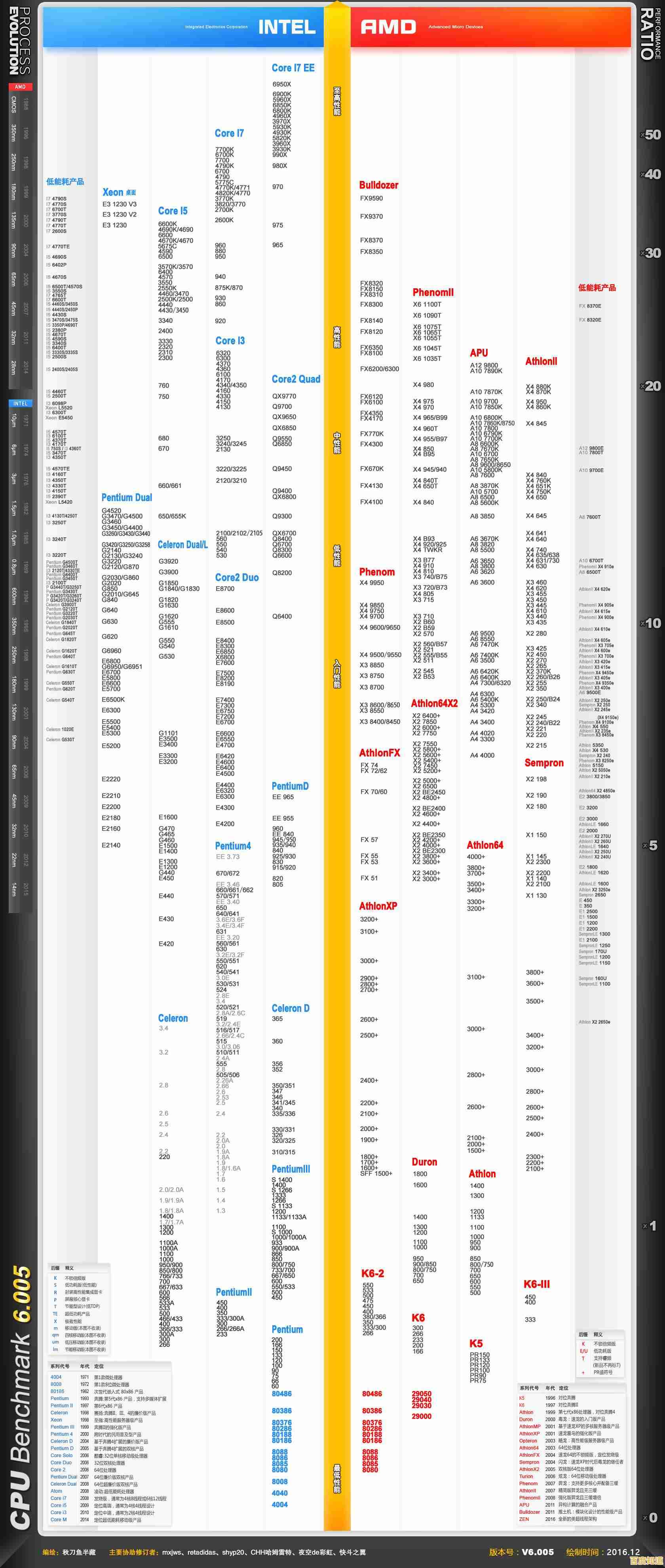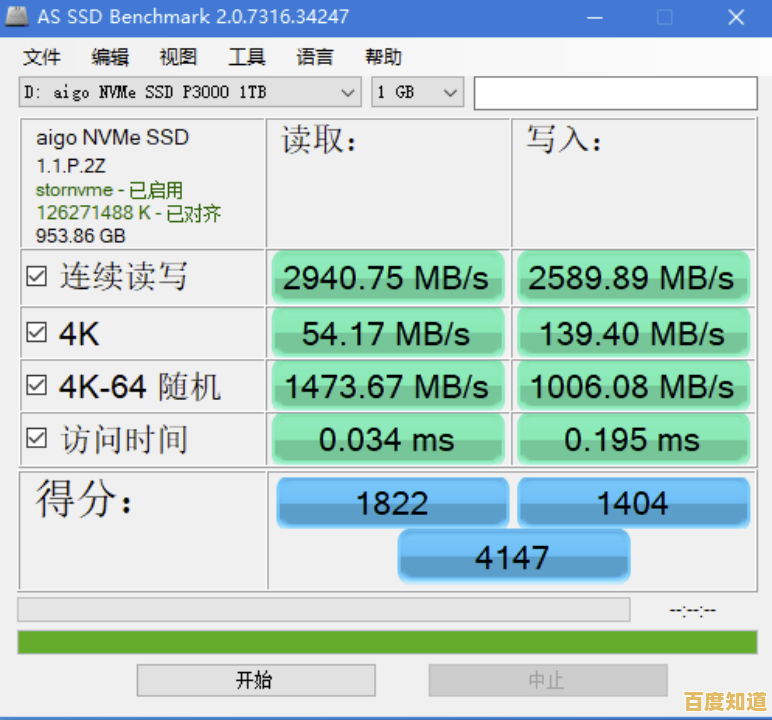电脑C盘爆满不用愁,实用清理策略轻松腾出多余空间
- 问答
- 2025-10-28 02:22:16
- 1
综合自腾讯电脑管家、知乎及B站科技博主“装机之家”的常见清理方法
别慌,C盘变红是很多人都遇到过的问题,咱们不用装那些花里胡哨的软件,用系统自带的工具就能解决大部分问题。

第一招:使用系统自带的“磁盘清理” 这是最简单、最安全的第一步。
- 双击打开“此电脑”。
- 在C盘上右键点击,选择“属性”。
- 在弹出的窗口中,点击“磁盘清理”。
- 系统会计算能释放多少空间,然后会弹出一个列表,重点勾选这几项:“Windows更新清理”、“临时文件”、“回收站”(请确保回收站里没你要的东西)和“缩略图”。
- 点击“确定”并删除文件,这个过程可能需要几分钟。
第二招:清理AppData里的临时文件 很多软件的缓存文件都藏在这里,特别占地方。

- 同时按下键盘上的
Windows+R键,打开“运行”对话框。 - 输入
%temp%然后按回车,这会打开一个临时文件夹。 - 按
Ctrl + A全选所有文件和文件夹,然后按Shift + Delete永久删除它们,有些文件可能正在被使用删不掉,跳过它们就行。
第三招:转移或清理微信、QQ的聊天文件 这是占用空间的“大户”,尤其是如果你经常用微信传文件。
- 微信清理:打开微信,点击左下角的三条横线 -> 设置 -> 文件管理,你会看到文件存储的位置(默认在C盘),你可以点击“打开文件夹”,手动清理
FileStorage文件夹下的File(接收的文件)、Video(视频)等子文件夹,更安全的方法是点击“更改”,把微信文件存储位置改到D盘或其他空间大的盘符。 - QQ清理:方法类似,在QQ设置里找到“文件管理”,进行清理或更改路径。
第四招:检查休眠文件(hiberfil.sys)的大小 如果你的电脑是固态硬盘且不常用“休眠”功能,可以关掉它来释放一个和内存大小差不多的空间。
- 在屏幕左下角的搜索框里输入“cmd”。
- 在“命令提示符”上右键,选择“以管理员身份运行”。
- 输入命令:
powercfg -h off然后按回车,这个文件会立刻消失,如果想重新开启,就把off换成on。
第五招:卸载不常用的软件 有些软件默认安装在C盘,如果你不用了,就彻底卸掉。
- 打开“设置” -> “应用” -> “应用和功能”。
- 按大小排序,找出那些不常用又占地方的程序,果断卸载。
最后的小提示:
- 定期清理,养成好习惯,别等C盘全红了再动手。
- 安装新软件时,留意安装路径,尽量选择D盘或其他非系统盘。
- 重要文件、电影、音乐等大文件,不要放在桌面或“我的文档”里,因为它们也都在C盘。

本文由谭婉清于2025-10-28发表在笙亿网络策划,如有疑问,请联系我们。
本文链接:http://beijing.xlisi.cn/wenda/64404.html